F4V og FLV er videoformatene kjent som Flash Video. F4V-filformat er basert på ISO-basismediefilformatet, og det starter med Flash Player 9-oppdatering 3. Sammenlignet med FLV, har F4V bedre kvalitet under samme situasjon, og den brukes til å spille av HD-video.
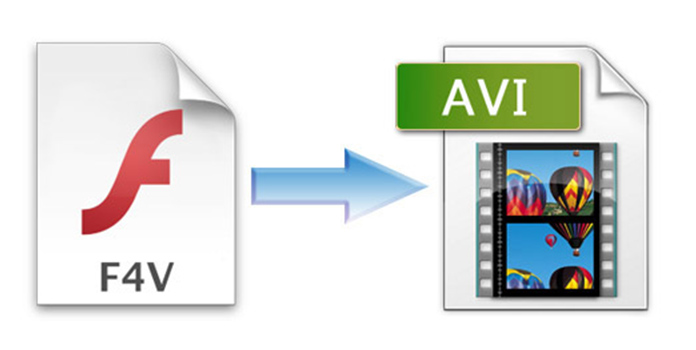
F4V-filformat er imidlertid ikke kompatibelt med de fleste mediespillere, for eksempel Windows Media Player, QuickTime, iTunes og mer. Når det gjelder noen bærbare enheter, kan de ikke engang åpne F4V. Hvis du har lastet ned noen F4V-videoer og vil glede deg over den på mobiltelefonen, nettbrettet eller spillkonsollen, hva ville du gjort? Faktisk er det en løsning: du kan konvertere F4V til AVI, som kan spilles på forskjellige mainstream-enheter, som Apple-enhet, Android-enhet, Windows-telefon, HTC, Nokia, PSP, PS3, Xbox, Creative Zen, BlackBerry og mer. AnyMP4 F4V til AVI Converter er den beste, men veldig enkle å bruke for å konvertere F4V til AVI med rask hastighet og forbløffende kvalitet. Denne guiden handler om hvordan du konverterer F4V til AVI med beste F4V til AVI Converter. Først, vennligst last ned programmet her og installer det på datamaskinen din.
Sikker nedlasting
Sikker nedlasting
Etter at du har installert programmet på datamaskinen, dobbeltklikker du på programmet for å starte det, og du vil se hovedgrensesnittet til programmet. Klikk på "Legg til fil" -knappen for å åpne F4V-mappen du har lagret på datamaskinen, og velg deretter F4V-videoen ved å trykke på "Ctrl" -knappen; eller du kan velge alternativet "Legg til mappe" fra rullegardinlisten "Legg til fil", og velg deretter flere videoer du vil importere til programmet samtidig.

Klikk på "Profil"-rullegardinmenyen for å åpne rullegardinlisten "Profil". Her kan du velge "Generell video" -element og deretter velge "AVI - Audio-Video Interleaved (* .avi)". Eller du kan klikke på "Innstillinger" for å åpne "Profilinnstillinger" -vinduet, her kan du velge "Generell video> AVI - Audio-Video interleaved (* .avi)" fra "Profil" -listen. Du er også i stand til å justere parametrene til videoen, for eksempel Encoder, Oppløsning, Frame Rate, Video Bitrate og Aspect Ratio.
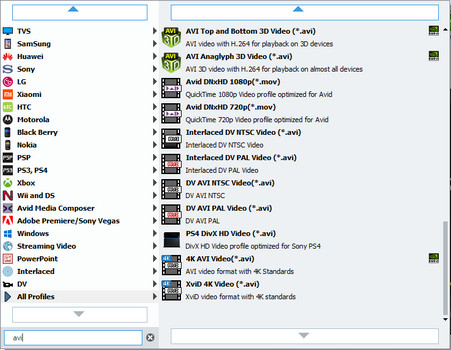
Vil du legge det bevegelige plottet til flere filmer i en fil? Med "Merge" -funksjonen kan du lage den. Velg videoene i videoområdet listen ved å trykke "Ctrl" -knappen og deretter klikke på "Merge" -knappen.
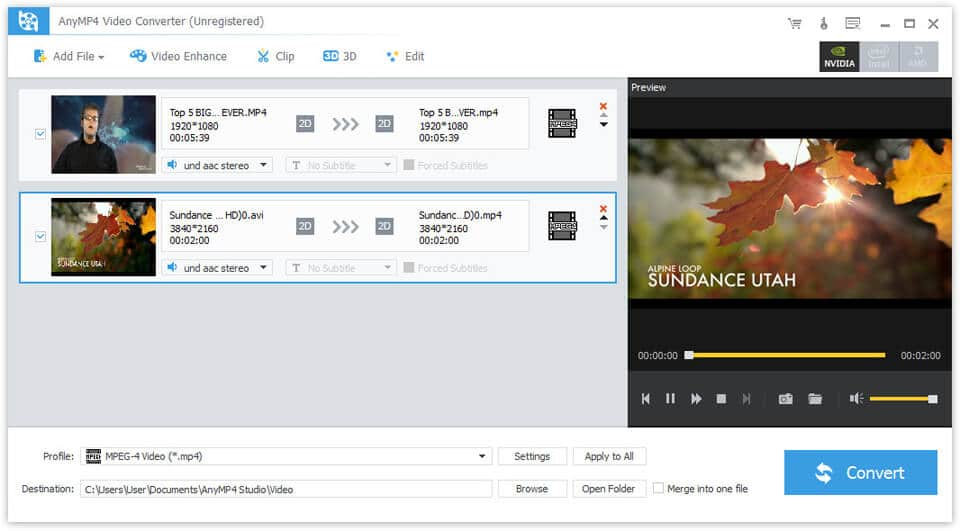
Med all innsats som er gjort, her kan du slikke "Konverter" for å starte F4V til AVI-konvertering. Denne F4V til AVI Converter kan fullføre konverteringen på kort tid. Etter at konverteringen er fullført, kan du glede deg over den konverterte AVI på dine bærbare enheter. Kos deg!
